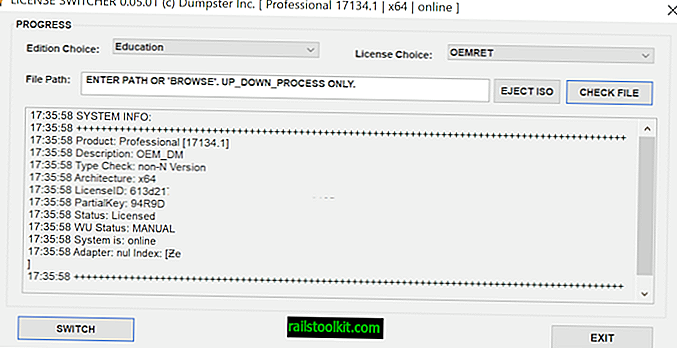Se você estiver executando o Windows 10 em um sistema diretamente ou em uma máquina virtual, você sabe que o sistema operacional exibe um menu de seleção na inicialização.
O menu exibe opções para inicializar no Windows 10, o que você pode fazer selecionando Visualização Técnica do Windows ou restaurar o estado inicial do Windows 10 selecionando Reversão do Windows.
O menu é exibido por 30 segundos por padrão e o Windows 10 será carregado se nenhuma interação do usuário for registrada nesse período.
Embora a reversão possa ter seu uso em algumas situações, é meio irritante que seja exibida em todas as inicialização. Se você não precisar dele o tempo todo ou o tempo todo, provavelmente deseja acelerar o processo de inicialização do sistema operacional e torná-lo mais confortável ao mesmo tempo.

O guia a seguir mostra as etapas para remover o Windows Rollback no menu de inicialização.
Você tem duas opções básicas quando se trata disso. Você pode excluir o Windows Rollback diretamente ou mantê-lo, mas alterar o tempo limite da tela de inicialização para um valor baixo, para que não importe mais.
O tempo limite

Você pode usar o msconfig para alterar o valor do tempo limite, mas ele não pode ficar abaixo de três segundos no menu. Embora isso possa ser suficientemente rápido para alguns, outros podem querer um tempo limite ainda mais rápido que isso.
Se três segundos estiverem bons, pule para a parte de remoção deste guia. Caso contrário, continue lendo:
- Toque na tecla Windows.
- Digite cmd.exe.
- Clique com o botão direito do mouse no resultado e selecione a opção executar como administrador. Como alternativa, mantenha pressionadas as teclas Shift e Ctrl antes de clicar com o botão esquerdo no resultado.
- Aceite o prompt do UAC se ele for exibido na tela.
- Digite bcdedit / timeout 1
O 1 é o intervalo em segundos em que o valor do tempo limite é alterado para. Você pode selecionar 0 aqui também ou qualquer outro valor.
A principal vantagem disso é que você pode restaurar o valor padrão de 30 segundos posteriormente, caso seja necessário reverter o sistema.
Remoção

Embora você possa usar o comando delete do bcdedit para remover o Windows Rollback, é mais fácil fazer isso usando a ferramenta de configuração do sistema.
- Toque na tecla Windows.
- Digite msconfig.exe
- Alterne para inicializar.
- Selecione a opção Reversão do Windows no menu.
- Clique em Excluir.
- Confirme e reinicie o PC.
A seleção padrão é usada a partir desse momento, pois não há outra opção para a qual alternar. A opção de tempo limite é melhor na minha opinião, pois permite que você use o recurso de reversão no futuro, caso seja necessário.
É improvável que a Microsoft mantenha essa opção quando a versão final do Windows 10 for disponibilizada.